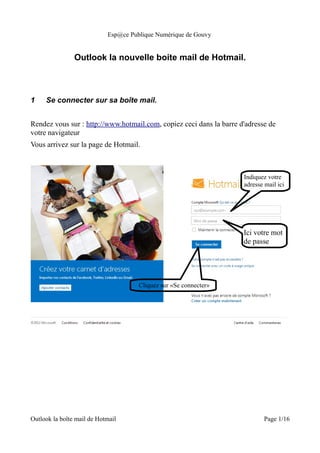
Outlook la nouvelle boite mail de hotmail
- 1. Esp@ce Publique Numérique de Gouvy Outlook la nouvelle boite mail de Hotmail. 1 Se connecter sur sa boîte mail. Rendez vous sur : http://www.hotmail.com, copiez ceci dans la barre d'adresse de votre navigateur Vous arrivez sur la page de Hotmail. Indiquez votre adresse mail ici Ici votre mot de passe Cliquez sur «Se connecter» Outlook la boîte mail de Hotmail Page 1/16
- 2. Esp@ce Publique Numérique de Gouvy 2 Tableau de bord de votre boîte mail Sur le haut de votre page il y a ceci Vous permet d'avoir le Ici un raccourci pour menu comme ici bas écrire un nouveau mail Menu mail Menu contacts Votre calendrier Accéder au SkyDrive (*) * Qu’est-ce que SkyDrive ? Un service d’hébergement et de stockage en ligne. Proposant 5 Go d’espace disponible, il permet de stocker un grand nombre de documents, avec une sélection de répertoires pour les trier, ainsi qu’un dossier Public pour le contenu qu’on souhaite partager sans restriction. Les fichiers sont stockés sur un ordinateur différent du vôtre, cela vous permettra d'avoir sous la main (a condition d'avoir une connexion internet) vos fichiers partout à portée de clique. Menu Mail : Voici le menu dans son entièreté Nous allons voir point par point : Cliquez ici pour écrire un nouveau mail Voici ce que vous devriez avoir Outlook la boîte mail de Hotmail Page 2/16
- 3. Esp@ce Publique Numérique de Gouvy Indiquez l'adresse du destinataire ici Ici la liste de vos contacts avec qui vous échangez le plus souvent L'objet de votre mail Pourquoi vous envoyez le mail Indications Cc/Cci : Cliquez sur Cc/Cci, vous verrez ceci Une seule adresse Le mail est envoyé pour information mais il n'est pas directement adressé au destinataire. Indiquez les adresses des vos destinataires Outlook la boîte mail de Hotmail Page 3/16
- 4. Esp@ce Publique Numérique de Gouvy Le champ "A" C'est la manière la plus simple et la plus utilisée pour indiquer les destinataires de vos messages. Les adresses présentes dans le champ "A" sont visibles par tous les destinataires. Le champ "Cc" Le champ "Cc", ou "copie carbone" permet de distinguer les destinataires principaux des destinataires secondaires. L'usage veut que l'on adresse un mail en "Cc" aux contacts dont on n'attend pas de réponse ou d'action directe. C'est une pratique plus que recommandée en entreprise ou lors d'échanges professionnels. Le champ "Cci" "Cci" signifie "Copie Carbone Invisible" aussi dénomme "Bcc" pour "Blind Carbon Copy" en anglais. C'est le champ correct à utiliser quand on veut envoyer une "copie cachée". Ce qui permet de garder les adresses mails de vos contacts privées. Les adresses des destinataires inscrits en "Cci" n'apparaissent pas dans le mail reçu par les autres destinataires. On s'en sert essentiellement pour protéger l'anonymat de ses correspondants et éviter d'éparpiller sa liste de contacts aux quatre vents. Dans l'ordre (de gauche à droite) G = Gras I = Italique S = Souligné Aa = Taille de police (taille de l'écriture) = Couleur du texte Outlook la boîte mail de Hotmail Page 4/16
- 5. Esp@ce Publique Numérique de Gouvy = Couleur de surlignage (comme si vous passiez avec un fluo) = Liste numéroté = Puces = Diminuer ou augmenter le retrait = Alignement du texte ( à gauche, centrer ou à droite) = Insérer un lien hypertexte ( Pour faire découvrir directement une vidéo sur Youtube ou un site bien précis) = Insérer une émoticône (un smiley, petit dessin) = Pour joindre un fichier (photo, document) a votre mail Menu Contacts: * 3 4 1 2 1. Recherche par nom 2. Accès aux lettres alphabétiques (*) Pour revenir en mode « accueil », cliquez sur « tous » Outlook la boîte mail de Hotmail Page 5/16
- 6. Esp@ce Publique Numérique de Gouvy 3. Nouvelles = ajouter un nouveau contact. Remplissez les champs « cases » et cliquez sur « Enregistrer » 4. Voir page 7 A chaque petit + vous avez la possibilité de cliquez dessus et d'avoir un menu supplémentaire. Outlook la boîte mail de Hotmail Page 6/16
- 7. Esp@ce Publique Numérique de Gouvy Si vous cliquez sur « Gérer » vous avez un menu qui apparaît. Que voulez vous faire ? Cliquez sur votre choix Votre Calendrier : Cliquez sur la petite fléché à côté de Outlook pour faire apparaître la fenêtre comme ici bas. Cliquez sur « Calendrier » pour gérer votre calendrier. Outlook la boîte mail de Hotmail Page 7/16
- 8. Esp@ce Publique Numérique de Gouvy Skydrive : Si vus cliquez sur « Créer » vous avez un menu qui s'ouvre Que voulez vous créer ? Un dossier, un document Word, ... cliquez sur votre choix Cliquez sur « + Charger » Vous avez une nouvelle fenêtre qui s'ouvre, choisissez le fichier à télécharger Cliquez ensuite sur « Ouvrir » Outlook la boîte mail de Hotmail Page 8/16
- 9. Esp@ce Publique Numérique de Gouvy Cette fenêtre vous indique que le téléchargement a bien lieu et son état d'avancement Ici mon téléchargement est terminé ;-) Outlook la boîte mail de Hotmail Page 9/16
- 10. Esp@ce Publique Numérique de Gouvy Personnaliser la couleur de sa boîte mail. 3 Lire un mail. Lorsque vous ouvrez votre boîte mail, vous arriver sur ceci : Le message n° 1 est en gras, ce qui veut dire qu'il n'est pas encore lu, les autres messages ne sont pas en gras et donc ils ont été lus. Le trombone vous indique la présence d'une pièce jointe. Pour lire votre mail, cliquez sur le nom ou sur l'objet de votre mail (votre flèche de la souris se transforme en petite main) Outlook la boîte mail de Hotmail Page 10/16
- 11. Esp@ce Publique Numérique de Gouvy 4 Écrire un mail à un seul destinataire. Cliquez sur « Nouveau », vous avez une nouvelle fenêtre qui apparaît. 3 1 2 Á = à une seule personne ! Cela permet de garder vos adresses mails privées ! Vous éviterez de ce fait de propager les adresses de vos contacts à tout le monde et d'éviter de recevoir du courrier indésirable. 1. Objet = Pourquoi envoyez vous le mail ? Demande diverses, blagues, recettes de cuisine, devoir, ... 2. Rédiger votre mail, le « blabla » ;-) 3. Pour envoyer votre mail 4. Pour enregistrer votre mail et y retourner ensuite plus tard 5. Options (cliquez sur la petite flèche pour faire apparaître le menu) Ici le mieux si vous êtes débutant, laissez en texte enrichi. Ici c'est pour les priorités : Haute = Important Normal Basse = Pas important Outlook la boîte mail de Hotmail Page 11/16
- 12. Esp@ce Publique Numérique de Gouvy 6. Annuler = Annuler le mail sans l'envoyer, le mail ne sera pas sauvegardé dans les brouillons. 5 Écrire un mail à plusieurs destinataires. Cliquez ici pour faire disparaître la liste de contacts et faire apparaître le champs Cci Indiquez les adresses mails de vos destinataires Outlook la boîte mail de Hotmail Page 12/16
- 13. Esp@ce Publique Numérique de Gouvy Le champ "A" C'est la manière la plus simple et la plus utilisée pour indiquer les destinataires de vos messages. Les adresses présentes dans le champ "A" sont visibles par tous les destinataires. Le champ "Cc" Le champ "Cc", ou "copie carbone" permet de distinguer les destinataires principaux des destinataires secondaires. L'usage veut que l'on adresse un mail en "Cc" aux contacts dont on n'attend pas de réponse ou d'action directe. C'est une pratique plus que recommandée en entreprise ou lors d'échanges professionnels. Le champ "Cci" "Cci" signifie "Copie Carbone Invisible" aussi dénomme "Bcc" pour "Blind Carbon Copy" en anglais. C'est le champ correct à utiliser quand on veut envoyer une "copie cachée". Ce qui permet de garder les adresses mails de vos contacts privées. Les adresses des destinataires inscrits en "Cci" n'apparaissent pas dans le mail reçu par les autres destinataires. On s'en sert essentiellement pour protéger l'anonymat de ses correspondants et éviter d'éparpiller sa liste de contacts aux quatre vents. 6 Répondre à un mail à un seul destinataire. Pour répondre à un mail, il faut déjà l'avoir lu, c'est logique ;-)Donc ouvrez votre mail , lisez le et cliquez sur répondre. Notez le texte de réponse de votre mail dans la partie prévue a cet effet Ensuite cliquez sur « Envoyer » Outlook la boîte mail de Hotmail Page 13/16
- 14. Esp@ce Publique Numérique de Gouvy 7 Répondre à plusieurs destinataires. Pour répondre à un mail, il faut déjà l'avoir lu, c'est logique ;-)Donc ouvrez votre mail , lisez le et cliquez sur la petite flèche juste à côté de répondre. Cliquez sur « Répondre à tous » Indiquez votre message et cliquez ensuite sur « Envoyer » 8 Explication des symboles à côté des mails Marquer ce message comme « non lu » Supprimer le message Conserver ce message sur le haut de la boîte de réception comme ceci : Outlook la boîte mail de Hotmail Page 14/16
- 15. Esp@ce Publique Numérique de Gouvy 9 Gestion des dossiers dans la boîte mail Chaque intitulé est un dossier Notez ce que vous recherchez dans votre boîte mail Boîte de réception est le dossier ou arrive les nouveaux mails et y sont conservés Courrier indésirable est le dossier ou vont les messages qui sont repris comme indésirable mais attention un courrier « normal » peut s'y glisser, vérifier de temps à autre Brouillons est le dossier ou les brouillons sont conservés Messages envoyés est le dossier ou tous vos mails envoyés sont stockés Messages supprimés est le dossier qui contient les messages que vous avez supprimé, attention ils ne seront pas garder très longtemps ! Pour le restant c'est des dossier que vous pouvez créer vous-même. Pour le faire cliquez sur « Nouveau dossier » et donnez lui un nom Les filtres : Ne vous montera que les mails avec indicateur Ne vous montera que les mails avec des documents Ne vous montera que les mails avec des photos Vous avez la possibilité d'ajouter une nouvelle catégorie de filtre. Outlook la boîte mail de Hotmail Page 15/16
- 16. Esp@ce Publique Numérique de Gouvy Table des matières Outlook la nouvelle boite mail de Hotmail..........................................................................................1 1Se connecter sur sa boîte mail. ......................................................................................................1 2Tableau de bord de votre boîte mail ..............................................................................................2 Menu Mail : ................................................................................................................................2 Le champ "Cc"............................................................................................................................4 Le champ "Cci"...........................................................................................................................4 Menu Contacts:...........................................................................................................................5 Votre Calendrier : .......................................................................................................................7 Skydrive :....................................................................................................................................8 Personnaliser la couleur de sa boîte mail..................................................................................10 3Lire un mail..................................................................................................................................10 4Écrire un mail à un seul destinataire............................................................................................11 5Écrire un mail à plusieurs destinataires.......................................................................................12 Le champ "A"...........................................................................................................................13 Le champ "Cc"..........................................................................................................................13 Le champ "Cci".........................................................................................................................13 6Répondre à un mail à un seul destinataire...................................................................................13 7Répondre à plusieurs destinataires. .............................................................................................14 8Explication des symboles à côté des mails .................................................................................14 9Gestion des dossiers dans la boîte mail.......................................................................................15 Les filtres :............................................................................................................................15 Outlook la boîte mail de Hotmail Page 16/16
